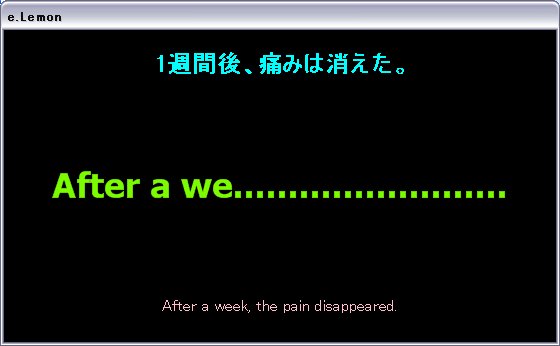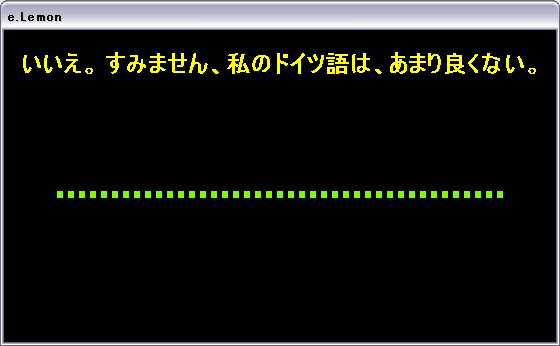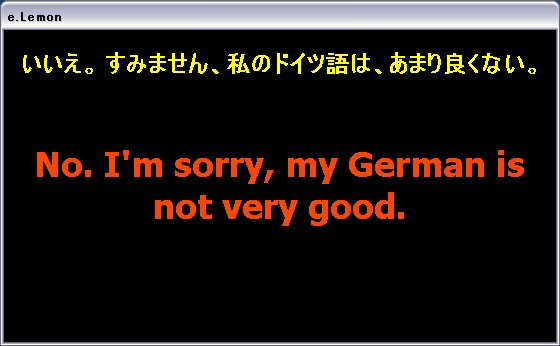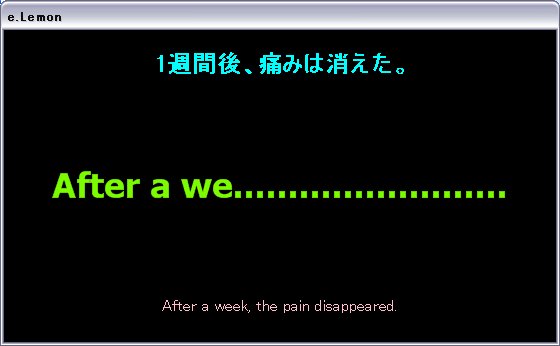4. ディクテーション機能、英作文機能、入力学習機能 その特徴
・e.Lemonには、音声に合わせてキーボード入力ができるディクテーション機能と、最初に音声を聞かないで入力する英作文機能、それとディクテーション、英作文前に少し学習をしておきたい時のために入力学習の機能があります。
・ディクテーション・ボタンをクリックするか、メニュー → 再生 → ディクテーション あるいはショートカット(CTL+A)で機能ONになります。
英作文ボタンをクリックするか、メニュー → 再生 → 英作文 あるいはショートカット(CTL+E)で英作文機能がONになります。
入力学習ボタンをクリックするか、メニュー → 再生 → 入力学習 あるいはショートカット(CTL+T)で入力学習機能がONになります。
・最初に音声が再生されるか否かの違いで、以下の説明はディクテーション、英作文、入力学習ともに共通です。
・最初の画面は以下のように、訳文(ON,OFF可能)の下にセンテンス総文字数分の点線が表示されます。入力するに従って点線の数が減って来ますが、点線の数が残りの文字数です。(スペース、記号を含む)
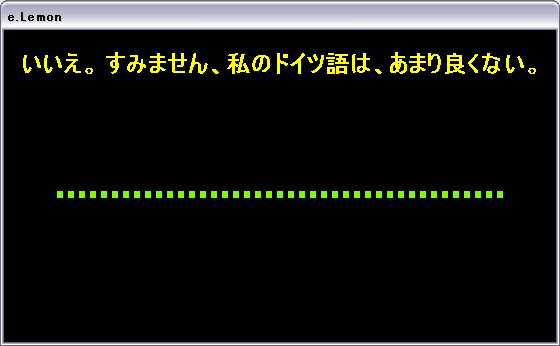
・ディクテーションで使用するキーはA ~ Zまでのアルファベットキー、0 ~ 9までの数字キー、スペースキー、エンターキー、バックスペースキーです。シフトキーを使って大文字を入力することもできますが、e.Lemonは大文字、小文字、アルファベット以外の記号(?,
!, ""など)は自動的に表示しますので、綴りの入力に集中できます。(スペースキーは入力が必要です)
・音声が聞き取れないときは、エンターキーを押せば何度でも音声を聞くことができます。
・キー入力は正解でない場合はビープ音が鳴って入力が出来ません。正しい綴りになるまでキー入力を続けましょう。もしどうしても聞き取れない、綴りがわからない場合はバックスペースキーを押せば一文字づつ正解が表示されます。

・入力がすべて正解して、文章の最後まで来ると色が赤色に変わります。このときもエンターキーを押せば何度でも音声を聞くことができます。入力した文章を読みながら、もう一度リスニングの確認をするのに便利です。
・文章の色が赤いときに、スペースキーを押すと次のセンテンスに進みますので、ディクテーションを続けて下さい。
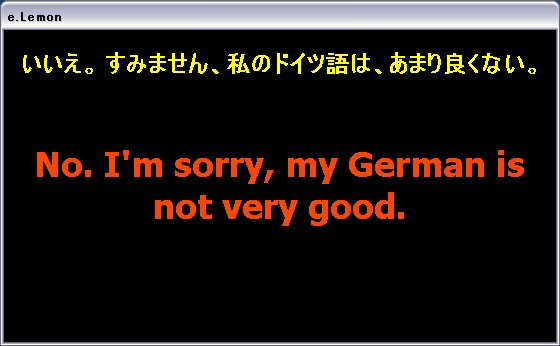
・入力学習機能の場合は、一番下に小さく英文が表示されます。英文をまず最初に記憶しておきたいなどの練習に便利です。
・入力学習で使用するキーはA ~ Zまでのアルファベットキー、0 ~ 9までの数字キー、スペースキー、エンターキー、バックスペースキーです。シフトキーを使って大文字を入力することもできますが、e.Lemonは大文字、小文字、アルファベット以外の記号(?,
!, ""など)は自動的に表示しますので、綴りの入力に集中できます。(スペースキーは入力が必要です)
・音声が聞き取れないときは、エンターキーを押せば何度でも音声を聞くことができます。